|
|
飛利浦 LED 9000系列 3D電視及藍光播放機BDP9600詳測(二)
測試開機的速度
BDP9600由開機到HOME所用的時間大約為30秒

而用上一代的BDP300作對比, BDP3000的開機時間為33秒, BDP9600稍勝一點.

接著是測試讀碟速度, 以讀取[黑鷹15小時]由入碟到畫面出現的時間
BDP9600只用了30秒

而BDP3000則用了36秒, BDP9600又再勝一回

接著進行讀碟兼容性的測試
1.把[Black Hawk Down]複製到一隻50GB的BD-RE上, 至於怎樣COPY就不便講, 目的只在用於測試的用途.

2. 另外一隻用來試BDP9600的Blu-ray是Avatar, 電影內的畫面可謂一絕.
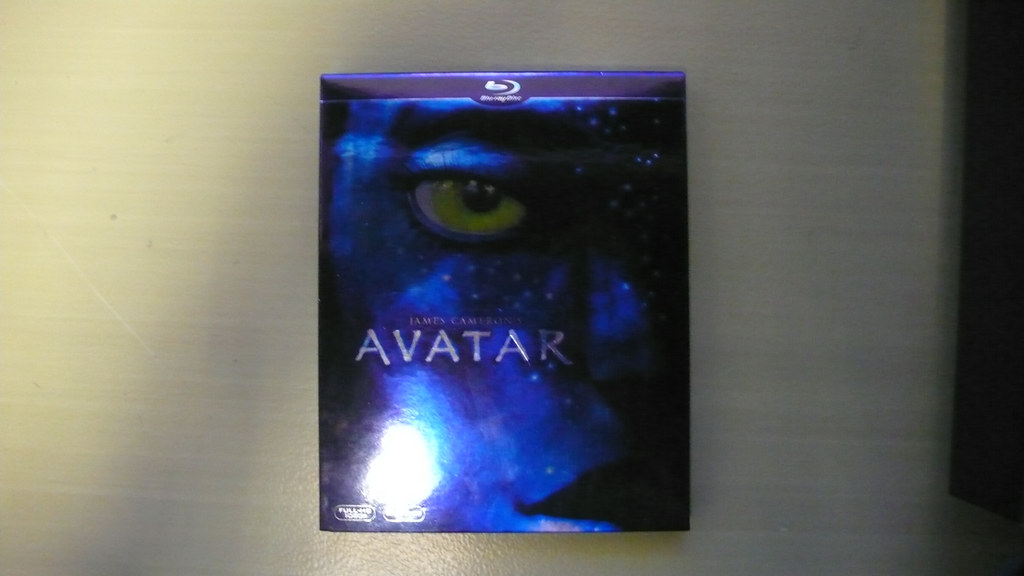
3.第三只用來試機的是老翻DVD, [世貿中心](大陸貨)

4, 亦是多年前的大陸貨, 張學友卡拉OK VCD

先來播放一下3D的影片, 截幾張[愛麗絲夢遊仙境]的3D Blu-ray來看看
先不談論畫質, 因為接著第三篇會著重討論畫質


再來一個[玩具總動員 3]3D版截圖
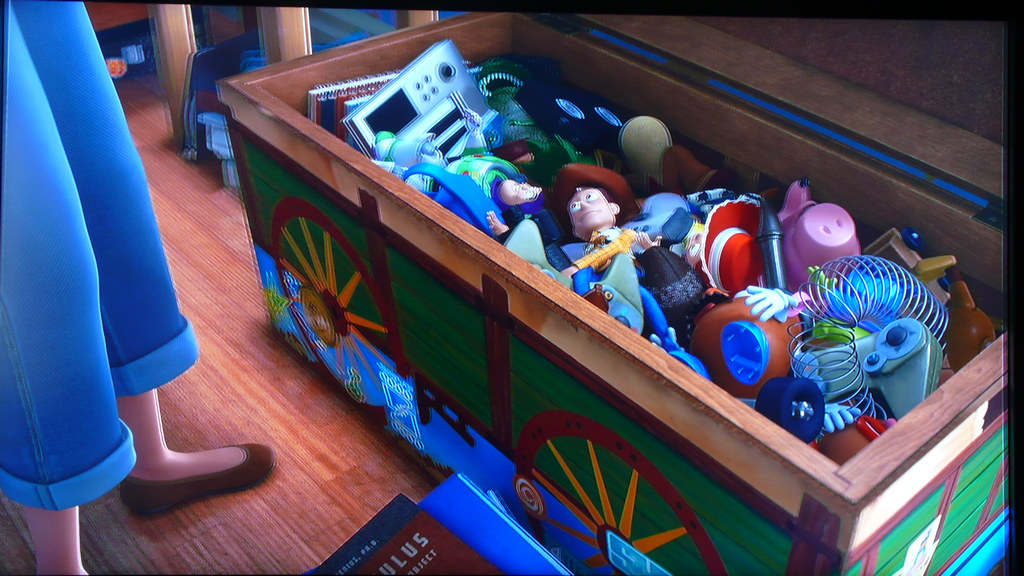
[阿凡達]Blu-ray的截圖


[Black Hawk Down]Copy Disc Blu-ray的截圖

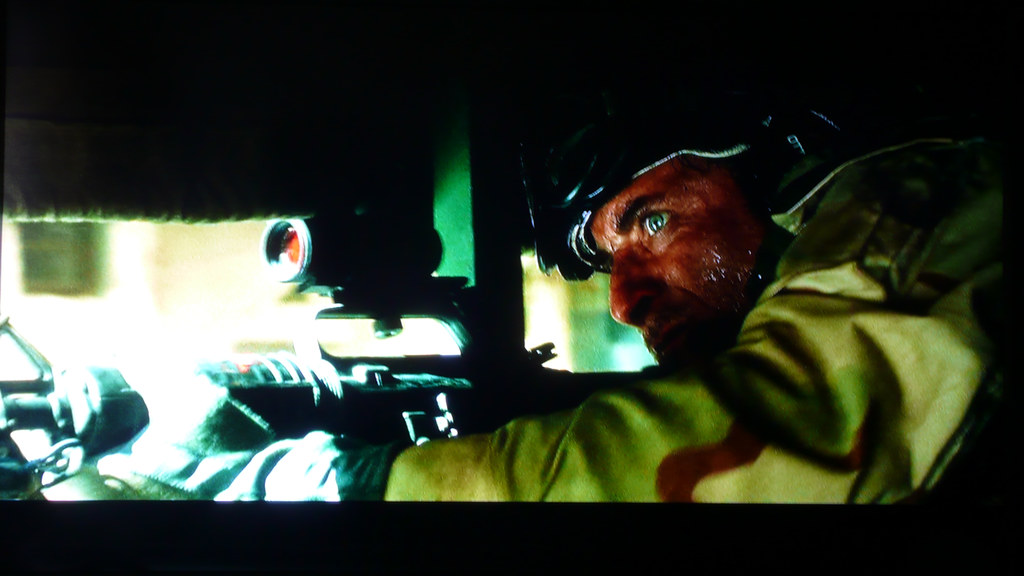
[世貿中心]的截圖



老翻學友卡拉ok截圖



試了這麼多不同的碟, BDP9600的讀碟兼容性非常好, 基本上所有的碟都可以讀得到, 而且讀碟的速度還很快.
接下來是USB測試, 我用Samsung的外接hard disk作測試, 連接USB, BDP9600可以順利辨識該硬體.

先來一個由youtube下載的1080p的MV, 4 minute的Why.
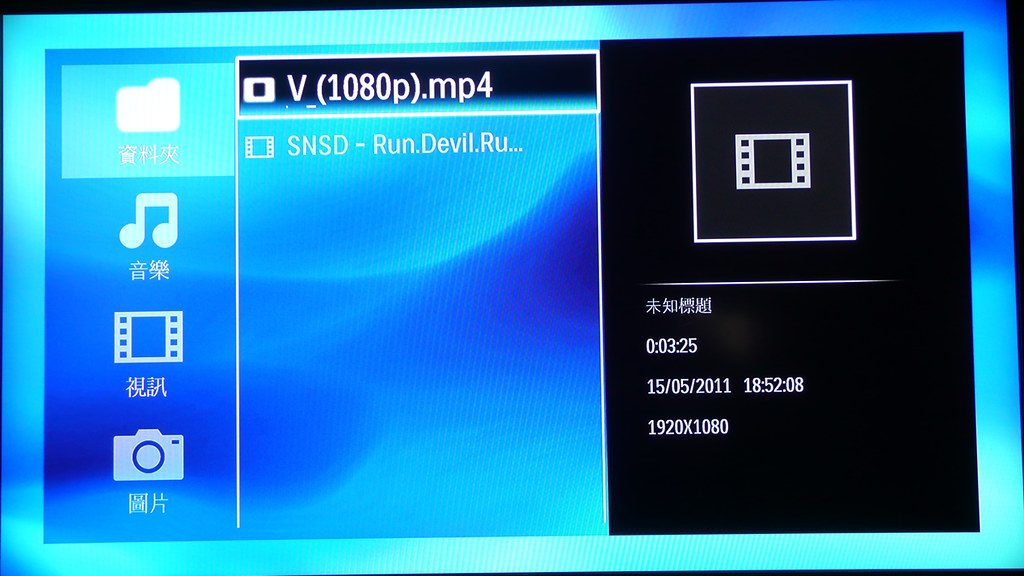
影像和顏色都很好, 很飽和

另外試普遍的AVI影片
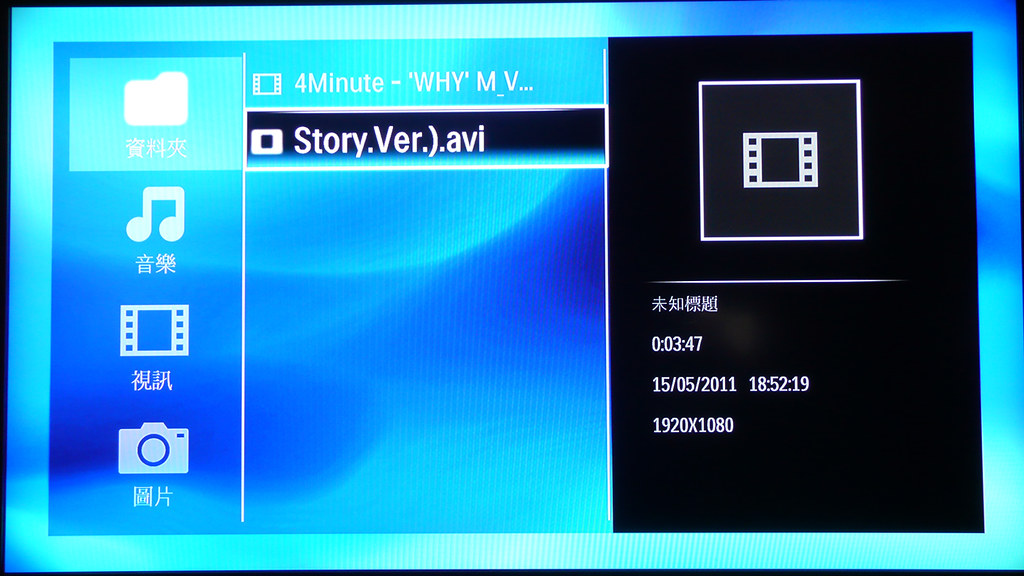
播放亦很順利

在硬碟上播放mp3檔案亦正常, 但不能播放AAC的檔案有點可惜

接下來是DLNA的測試
再一次提提大家, 要行DLNA, 電腦的作業系統最好用Windows Vista或Windows 7 Home Premium以上, 或支援DLNA的NAS存儲器
要如何開啟Vista或win 7的DLNA功能大家上google搜搜就會有教程
好, 以下是Windows 7開啟了DLNA, BDP9600接好網絡, 在[Home]畫面按[瀏覽PC]
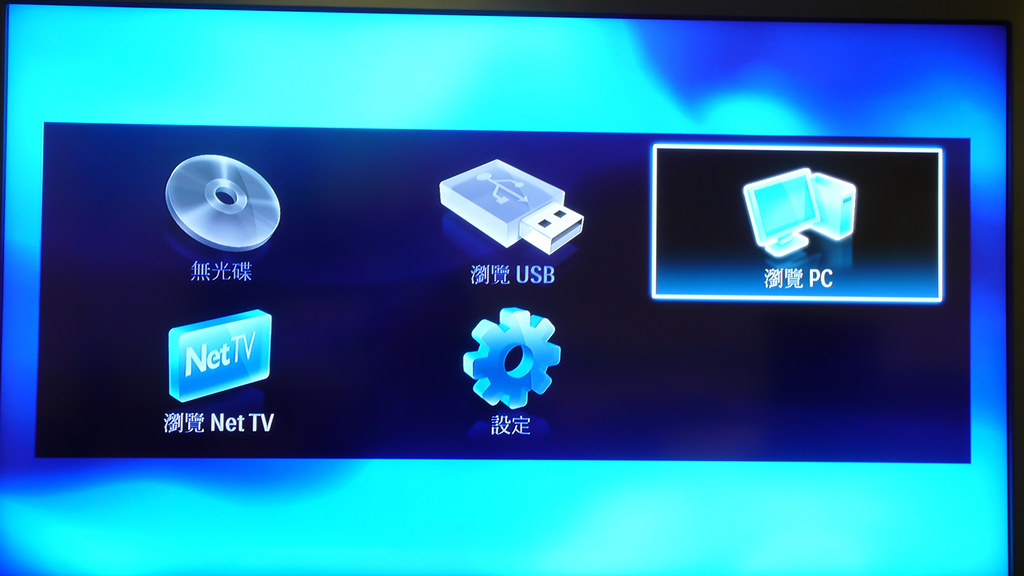
之後就會搜尋到我的PC
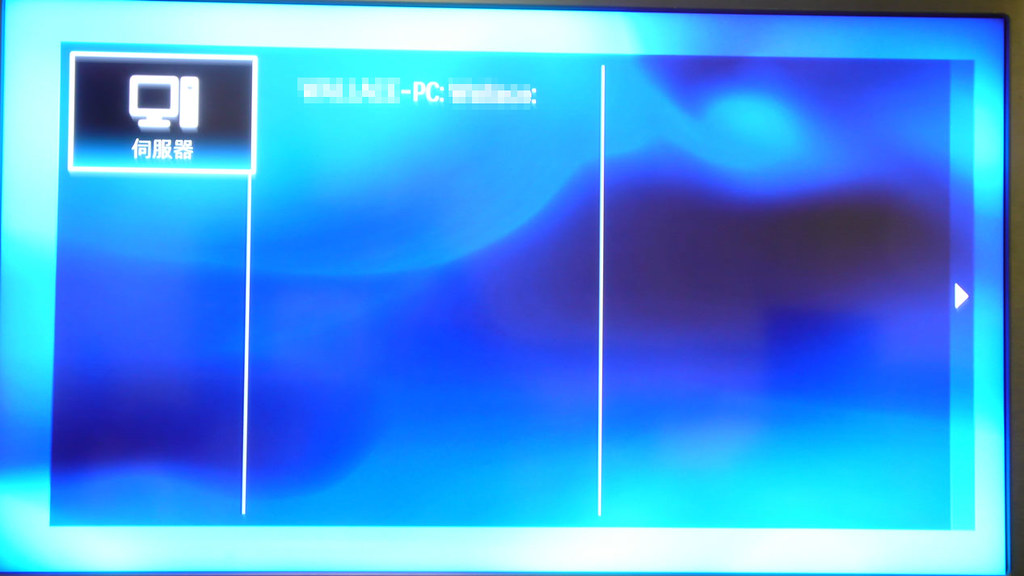
顯示PC的資料
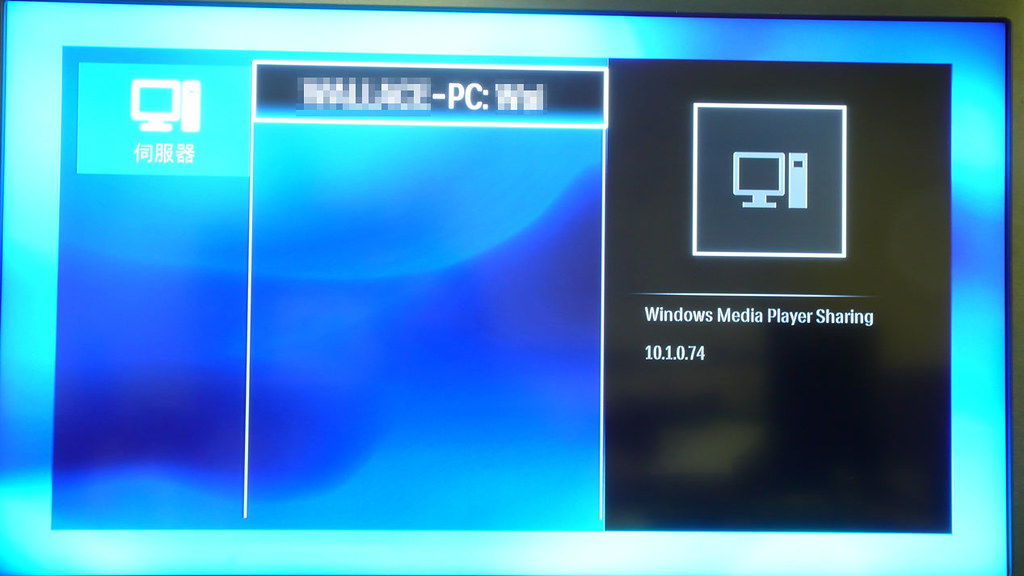
按下[OK]鍵之後就可以瀏覽PC的資料夾
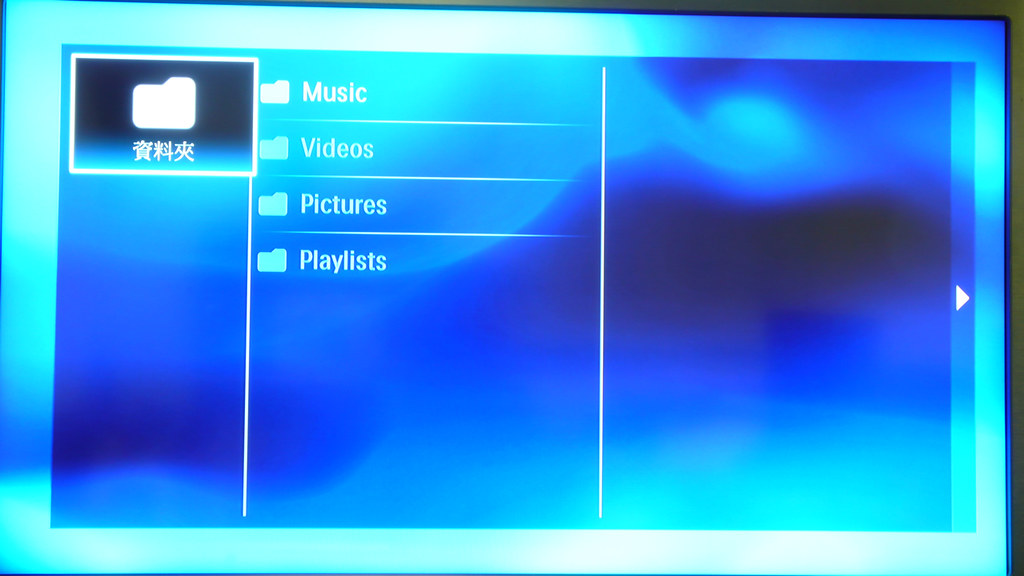
先來播個mp3檔案
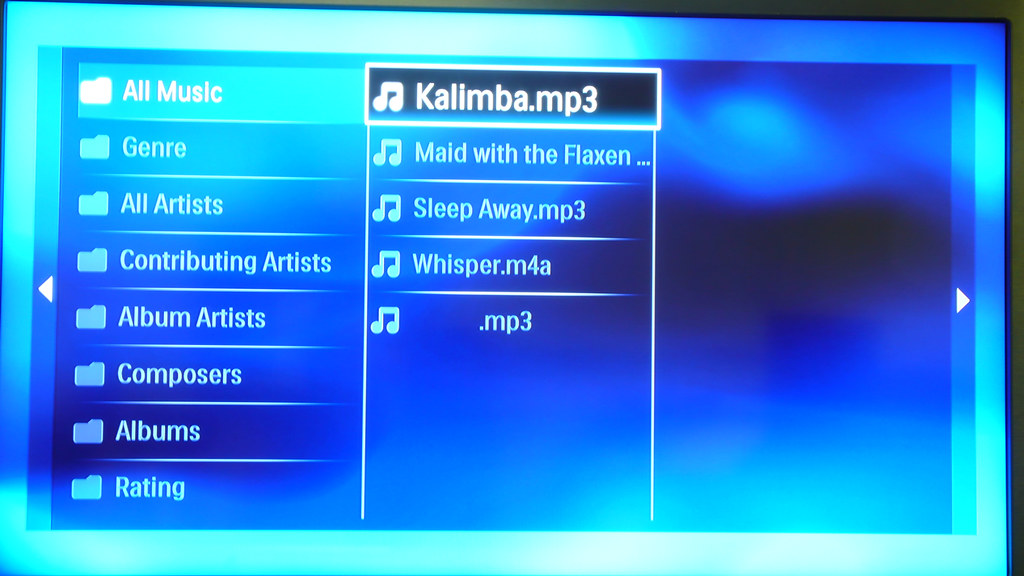
沒有問題

接著試試播放一個AAC的檔案
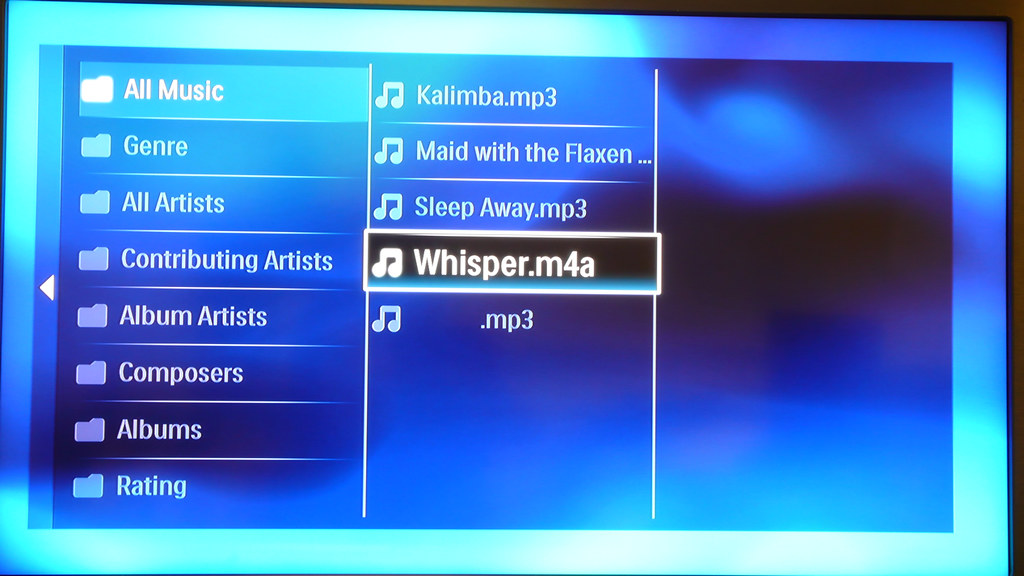
亦沒有問題, AAC竟然在這個模式中可以播放

接下來是播片, 又是剛剛那個youtube下載的MP4檔案
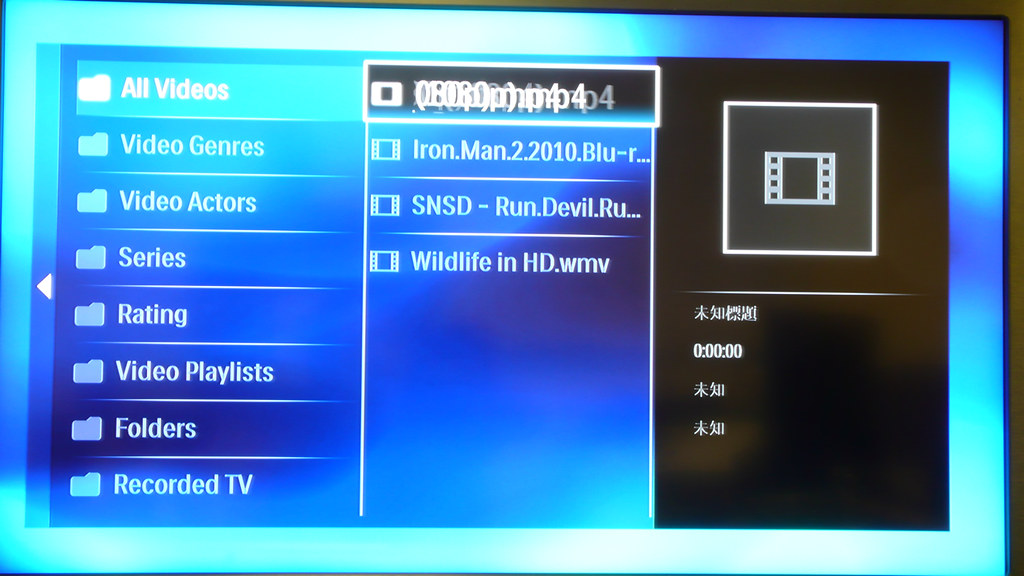
播放正常

再試播WMV檔案
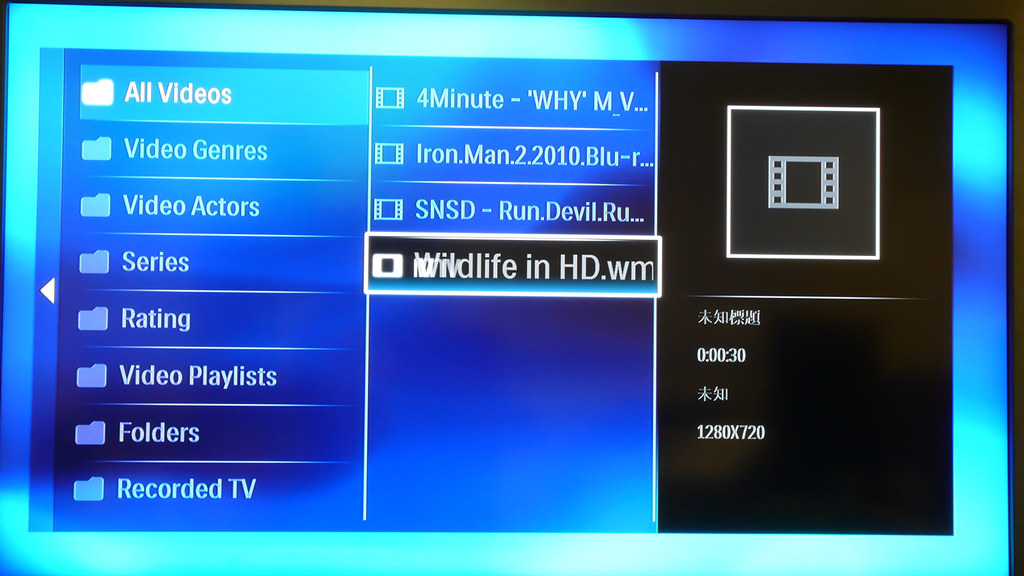
亦都可以播放得到

接著是AVI檔案
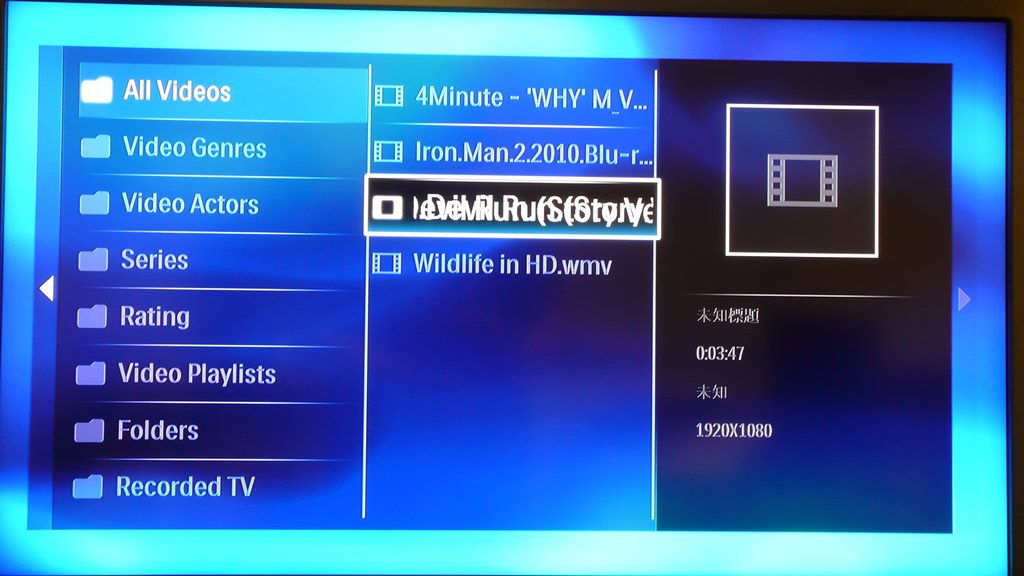
亦沒有問題
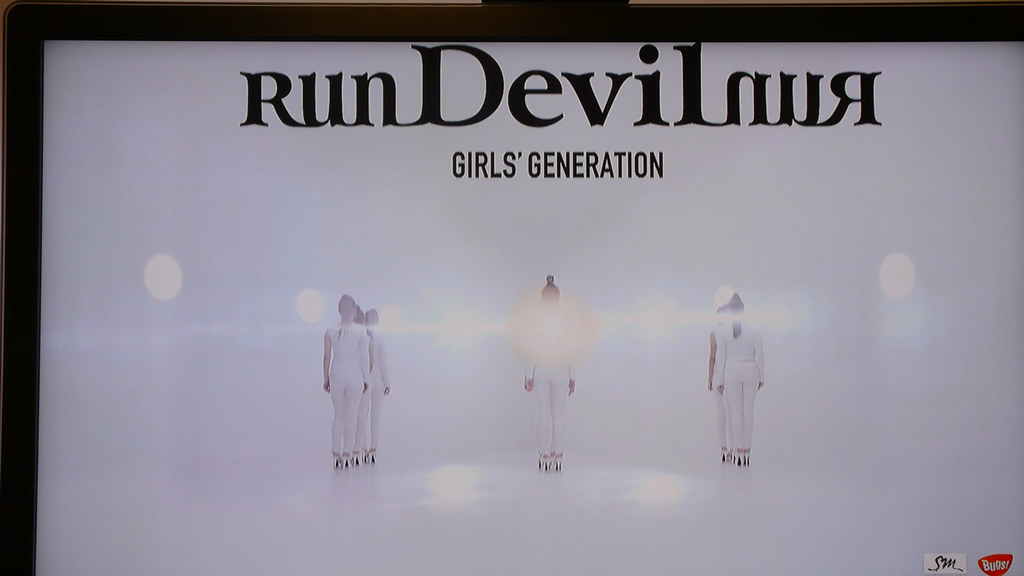
最意想不到的是在DLNA中BDP9600可以播放到TS的檔案, 現在該檔案為[IRON MAN 2]的TS檔案, 大小約為30GB, 如果DLNA要播放這樣大的檔案, 一定不可用無線, 畫面會很卡.

其餘的圖檔亦沒有問題
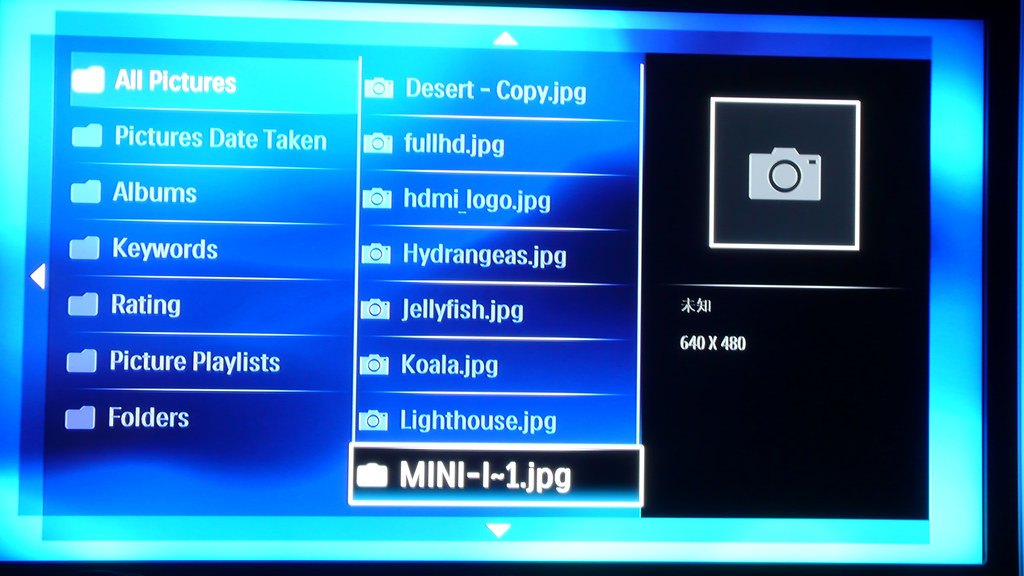

NetTV
在[Home]畫面選[瀏覽NetTV], 然後按[OK]鍵

進入了NetTV的主畫面, 我主要介紹Youtube及Picasa的用法, 把光標移到Youtube之後按[OK]
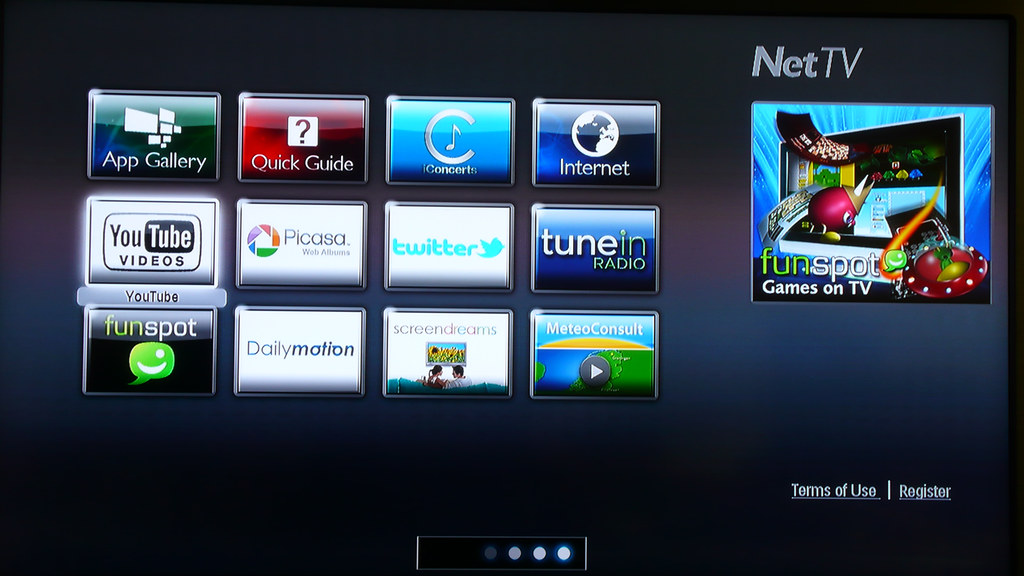
在search的欄位輸入你想看名稱之後按[Submit], 不過這個youtube只供搜尋英文, 如果能搜尋中文便好了
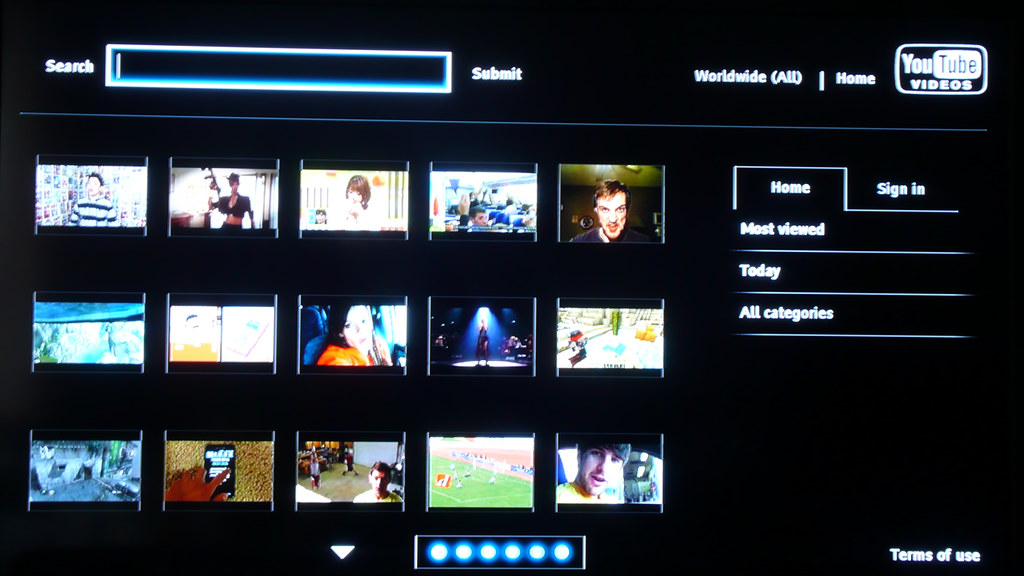
以下隨便搜尋一個MV做示範, 按播放的右下角可以全螢幕視頻
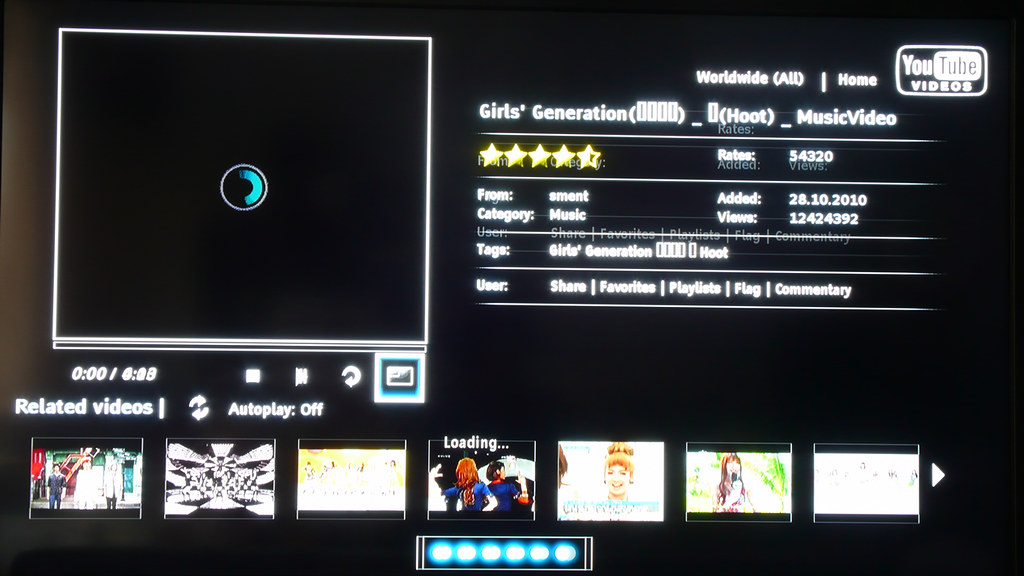
全螢幕的效果

接下來介紹Picasa, 先按返回鍵回到桌面, 把光標移到Picasa的圖示上, 按下[OK]
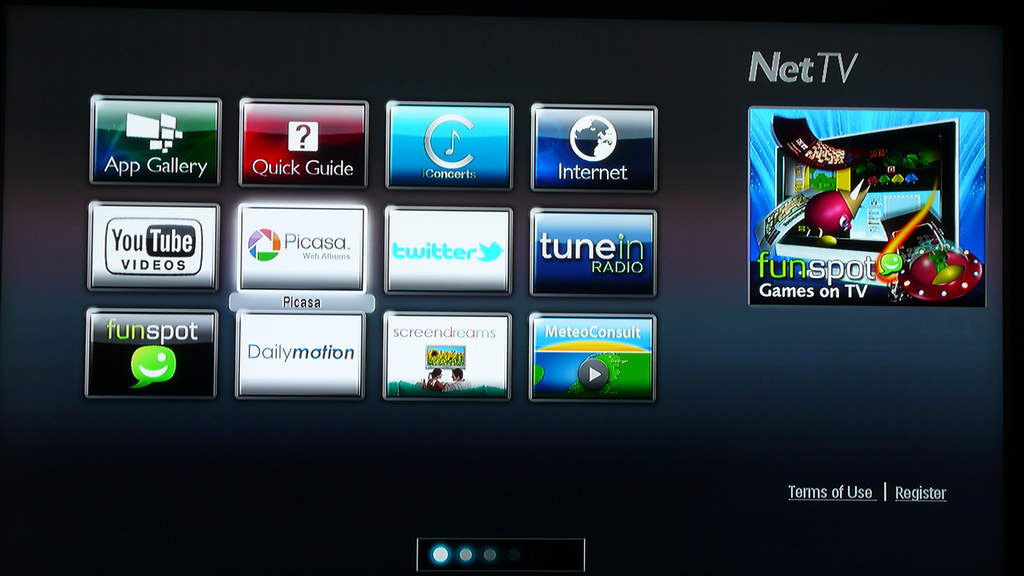
到了Picasa的帳戶登入畫面, 事輸入帳戶資料, 如果未有帳戶, 請用電腦申請. 輸入好帳戶資料之後可以按Sign in(遙控器的數字鍵5)
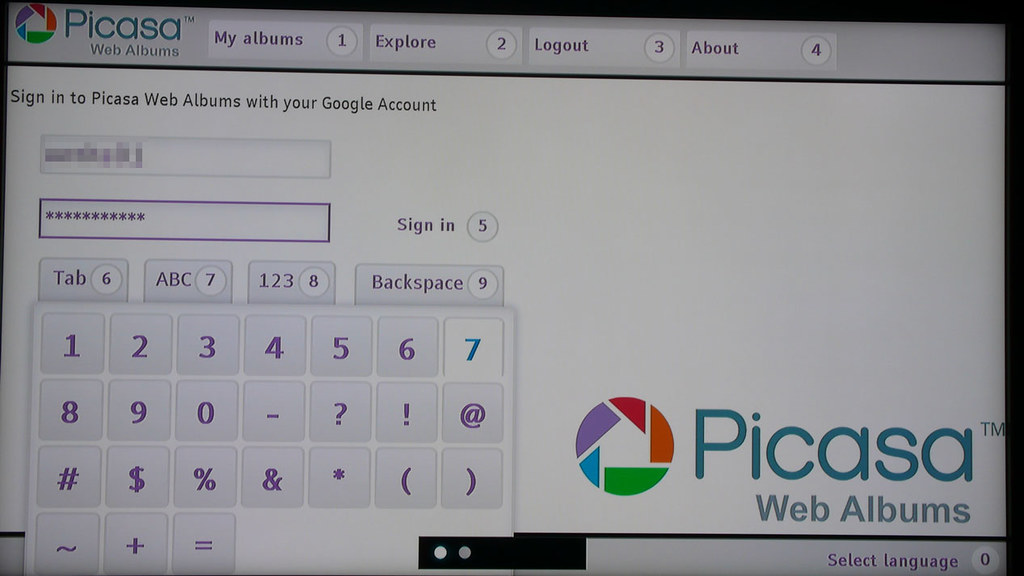
登入後可看到在Picasa上的相簿, 選取相簿之後可進入幻燈片模式
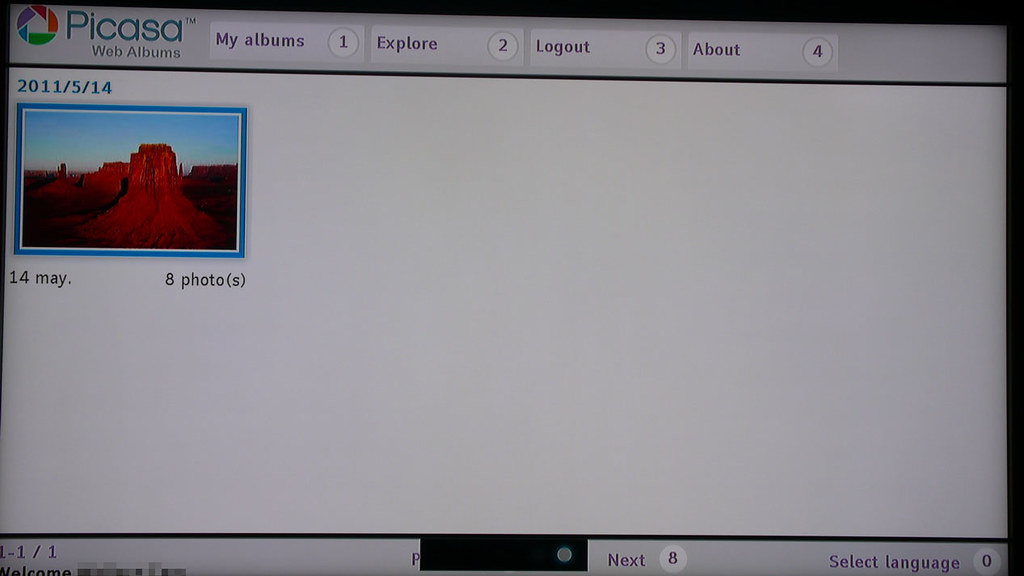
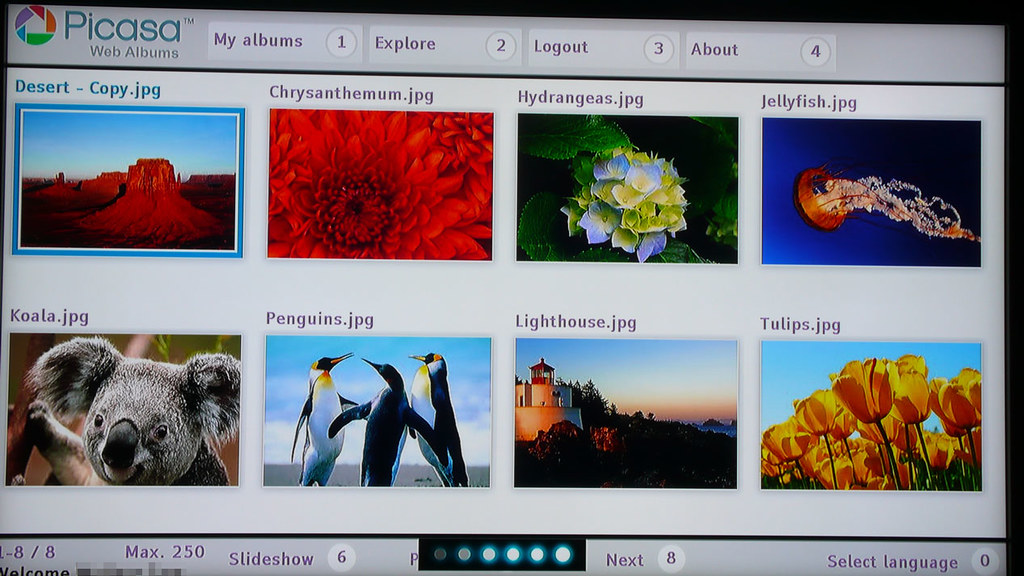
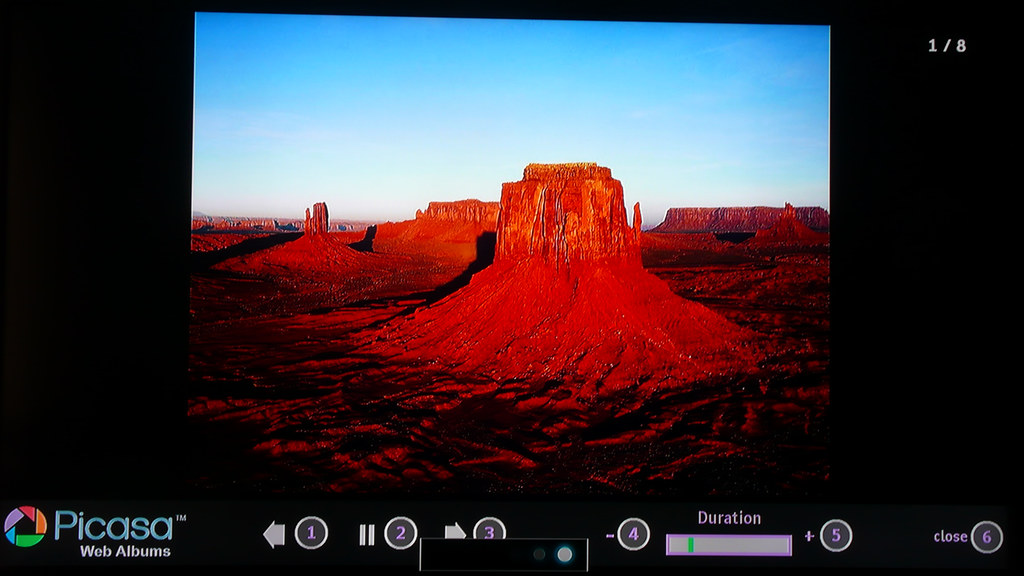
功耗
現在樣樣都講環保節能, 要看看BDP9600是不是一件節能的產品
在Standby的狀態下BDP9600竟可做到待機0W

播放藍光碟時功耗都只是26W, 差不多連續播放20小時才用1度電, 果然夠環保

BDP9600的開機, 讀碟都很快, 而且對於不同種類的光碟的兼容性很高.唯一的缺點是在USB上不能直播AAC, ts等格式的檔案. 希望廠商在下次的firmware更新加入此功能就更加好了.
至於畫質會在下一篇測試中, 會和舊的Blu-ray player做對比, 看看Qdeo video 視訊處理的威力, 敬請各位期待 |
評分
-
查看全部評分
|